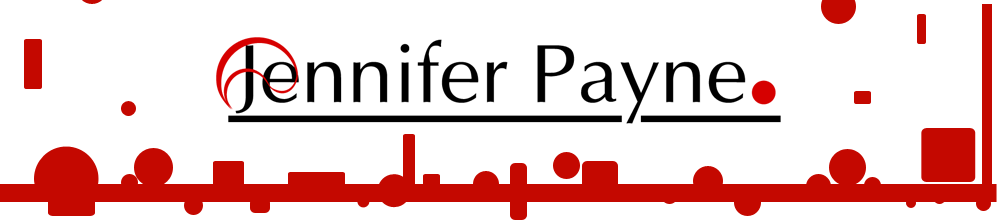Estava pesquisando sobre GuestBooks, a gente chama aqui de Mural de Recados para Joomla! e o melhor componente que achei foi o Phoca Guestbook. Simples de utilizar.
Vamos aprender agora a utilizar o componente.
- Baixar e Instalar Phoca GuestBook
- Clique em Componentes -> Phoca Guestbook -> GuestBooks
- Clique em Novo (Crie quantos Murais você quiser)
- Clique em Menus -> Main Menu (ou qualquer outro menu que você queira)
- Clique em Novo
- Clique em Phoca Guestbook -> Phoca Guestbook
- Escreva um Título para seu menu
- No lado direito em Parâmetro Básico selecione o GuestBook que você quer exibir primeiro
- Paginação - Paginar comentários (escolha exibir ou ocultar)
- Exibir Seleção - Menu de seleção para escolha de Guestbooks (marque exibir se você quiser que o usuário escolha entre mais de um Mural)
- Parâmetros do Componente
- Display Title In Form - Mostrar o título no formulário (coloque sim se for obrigatório, não caso não queira mostrar)
- Display Name In Form - Mostrar o nome no formulário (coloque sim se for obrigatório, não caso não queira mostrar)
- Display Email In Form - Mostrar o E-mail no formulário (coloque sim se for obrigatório, não caso não queira mostrar)
- Display Website In Form - Mostrar o site do visitante no formulário (coloque sim se for obrigatório, não caso não queira mostrar)
- Display Content In Form - Mostrar conteúdo no formulário (coloque sim se for obrigatório, não caso não queira mostrar)
- Enable Javascript Editor - Mostrar um editor javascript (permite formatação no comentário e inserção de smileys)
- Display Path in Javascript Editor - Mostrar caminho das tags html escritas no conteúdo do comentário
- Display Form - Mostrar o formulário direto, se marcar como "ocultar", aparecerá um link para após clicado que apareça o formulário
- Form Position - Mostrar o formulário antes ou depois dos comentários dos visitantes
- Editor Width - Largura do Editor
- Editor Height - Altura do Editor
- Table Width - Largura da Tabela
- Predefined Name - Caso o usuário não esteja logado, mostrar um nome padrão
- Username or Name - Caso o usuário esteja logado, mostrar o nome do Login ou o Nome real do usuário
- Disable User Check - Se sim, permite que usuários não-logados assinem o guestbook
- Registered Users Only - Sempre deixe o padrão, caso escolha sim, os usuários podem deixar posts com username ou e-mail de usuários registrados
- Review Message - Administrador precisa autorizar o comentário
- Enviar e-mail avisando
- Send Email
- Display Name in Message - Mostrar nome de Login na mensagem
- Display Email in Message - Mostrar e-mail na mensagem
- Display Website in Message - Mostrar site na mensagem
- Formato da Data - Ordem de data, padrão brasileiro %d/%m/%y
- Font Color - Cor do Texto (selecione PICK COLOR para mudar a cor)
- Second Font Color - Cor da data (selecione PICK COLOR para mudar a cor)
- Background color - cor de fundo (selecione PICK COLOR para mudar a cor)
- Border Color - cor da borda (selecione PICK COLOR para mudar a cor)
- Pagination Default Value - Quantidade de posts por paginação
- Paginação - Escolha o número de Posts por Página (Valor padrão 5,10,15...) deve ser separado por vírgula, ex: 2,4,6
- Pagination - Hide All Value - Se escolher não, na caixa de seleção de quantidade de posts por página, aparecerá all no final, para mostrar tudo
Na parte de Segurança, dois campos são realmente importantes:
- Enable Captcha - Mostrar Captcha, tem vários tipos de captcha, o primeiro é legal que são letras. Há outras opções, teste todas para ver qual você gosta mais.
- Enable Captcha - Users - para todos ou apenas para não registrados.
Bom, essas são as configurações que você realmente precisava saber, clique em "Salvar" para salvar seu componente. Agora vamos aprender a deixar nosso componente em português (frontend)
Você tem que ter a extensão padrão de linguagens do joomla já instalada, baixe a versão mais atualizada aqui.
Agora, baixe a tradução do componente do Phoca aqui.
Descompacte o arquivo
Agora, via ftp, ou via cpanel, vá para a raiz do seu site -> Languages -> pt-BR e envie os arquivos para lá.
Pronto! Seu mural de recados está pronto para ser utilizado!
Até a próxima!